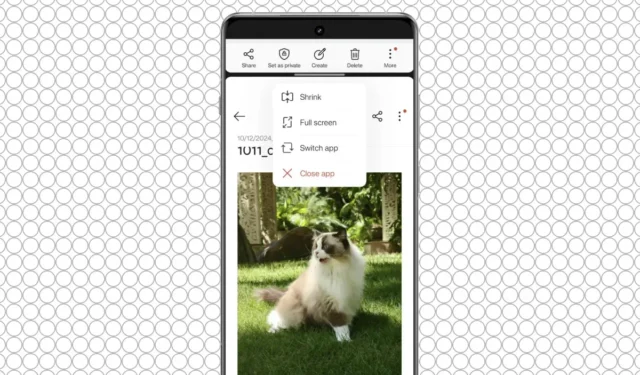
OnePlus tilt de multitaskingmogelijkheden op zijn Android-apparaten naar een hoger niveau met een baanbrekende functie die bekendstaat als Open Canvas . Deze innovatieve functionaliteit werd aanvankelijk gelanceerd met de OnePlus Open opvouwbare telefoon en is nu toegankelijk voor alle OnePlus-smartphones die draaien op OxygenOS 15, dat is gebaseerd op Android 15. In dit artikel leiden we je door het maximaliseren van je ervaring met Open Canvas voor een soepelere multitaskingreis.
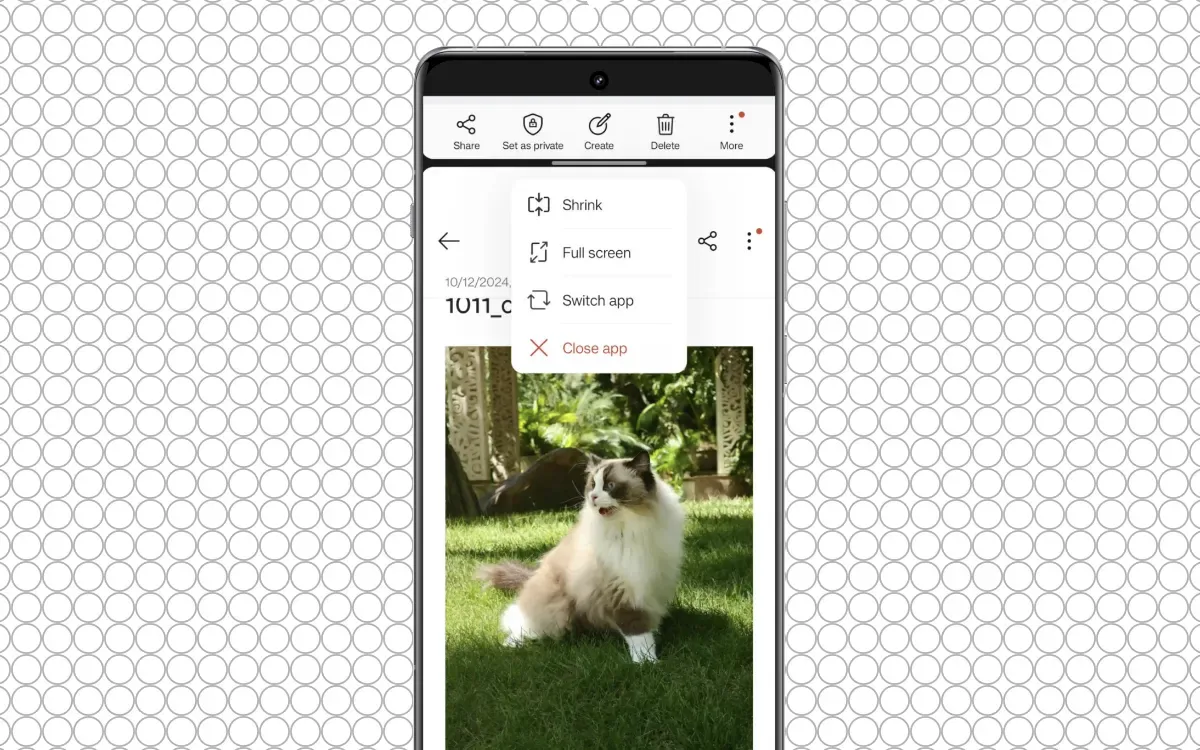
Open Canvas begrijpen
Hoewel Android een split-screenfunctie biedt voor het tegelijkertijd uitvoeren van twee applicaties, staat de beperkte schermruimte op smartphones vaak hun effectiviteit in de weg. Open Canvas pakt deze beperkingen aan door één app een groter deel van het scherm te laten innemen, terwijl er snelle toegang tot de tweede app wordt geboden.
Als u bijvoorbeeld informatie in Chrome onderzoekt en aantekeningen moet maken, kunt u met Open Canvas meer schermruimte aan Chrome besteden en moeiteloos met één tik overschakelen naar uw notities-app. Dit verbetert de bruikbaarheid, waardoor beide applicaties volledig kunnen functioneren en uw multitasking-ervaring wordt vereenvoudigd.
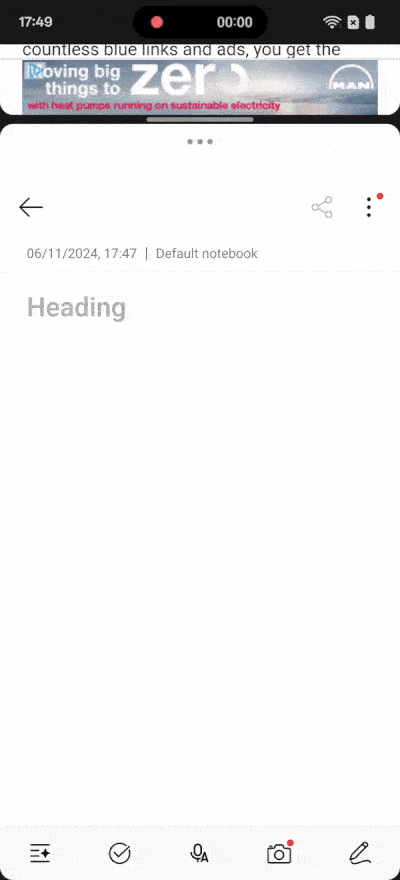
Hoe u Open Canvas op uw OnePlus-apparaat activeert
Het instellen van Open Canvas is een fluitje van een cent. Lees hier hoe u dat doet:
- Open de primaire app waarmee u wilt werken in de split-screenmodus.
- Ga naar het paneel met recente apps , tik op het pictogram met de drie puntjes naast uw app bovenaan en selecteer Split screen . U kunt ook met drie vingers omhoog vegen op de app om de split-screenmodus te activeren (zorg ervoor dat dit gebaar is ingeschakeld in Instellingen > Toegankelijkheid en gemak > Split View ).
- Selecteer uw tweede app vanaf het startscherm of de app-lade. Opvallend is dat apparaten zoals de OnePlus Open ook een derde app vanuit de app-lade kunnen ondersteunen.
- Om uw weergave te optimaliseren, tikt u op het pictogram met de drie stippen boven een app (niet de verdeelbalk) en kiest u voor de functie Uitvouwen om één app te vergroten. Herhaal dit voor de andere app om het gesplitste scherm aan te passen aan uw behoeften.
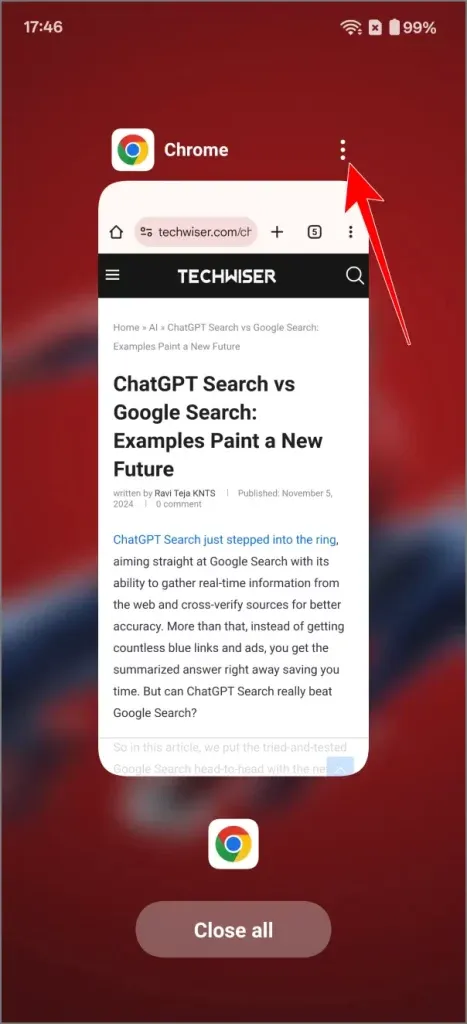

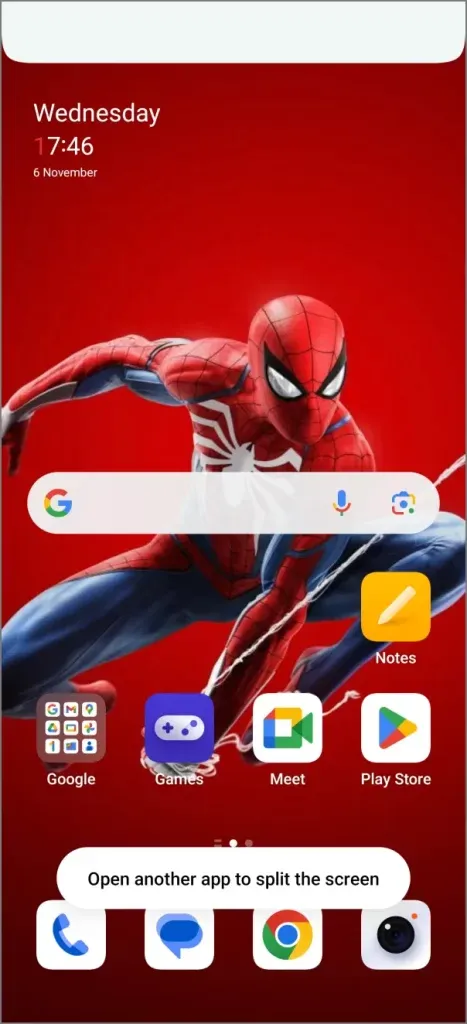
App-combinaties opslaan voor snelle toegang
Als u regelmatig specifieke app-combinaties gebruikt, zoals YouTube en Chrome, kunt u uw multitasking verder stroomlijnen. Tik op het pictogram met de drie stippen in het midden van de split-screen-verdeler en kies Opslaan als app-groep . Hiermee wordt een snelkoppeling op uw startscherm gemaakt om beide apps tegelijkertijd in de split-screen-modus te starten met één tik.
De voordelen van Open Canvas voor multitasking
De conventionele split-screen-functie op Android voelde vaak beperkt en rigide, waardoor veel gebruikers terugvielen op het wisselen tussen applicaties. Met Open Canvas transformeert OnePlus deze standaard in een gebruiksvriendelijkere ervaring. De mogelijkheid om apps uit te breiden en veelgebruikte paren op te slaan, verbetert de bruikbaarheid en efficiëntie aanzienlijk, waardoor multitasking niet alleen soepeler maar ook veel productiever wordt.
Bezoek TechWiser voor meer inzichtelijke details en afbeeldingen over het gebruik van Open Canvas .


Geef een reactie